Una placa base es un componente esencial de cadacomputadora. El modelo de placa base es lo que determina el otro hardware que puede agregar a su sistema. Si desea aumentar la RAM en su sistema, por ejemplo, su placa base debe tener ranuras vacías y debe admitir la tarjeta que está tratando de agregar. Este componente en particular es tan esencial que las licencias OEM están vinculadas a él y reemplazarlo es casi como obtener una nueva PC.
Encuentra modelo de placa base
Si necesita saber de qué es capaz su placa base, y no desea abrir físicamente su PC para echar un vistazo, puede encontrar el número de modelo de la placa base desde Windows 10.
Símbolo del sistema
Abra el símbolo del sistema con derechos de administrador y ejecute el siguiente comando;
wmic baseboard get product, manufacturer, version, serialnumber
La salida devolverá el nombre del producto, el número de serie y la versión de la placa base que está instalada en su PC.

Información del sistema
Si no tiene acceso de administrador en su sistema,puede consultar la aplicación Información del sistema para obtener esta misma información. Seleccione Resumen del sistema y busque las entradas de la BaseBoard. No encontrará el número de serie de su placa base, pero el resto de la información está ahí.
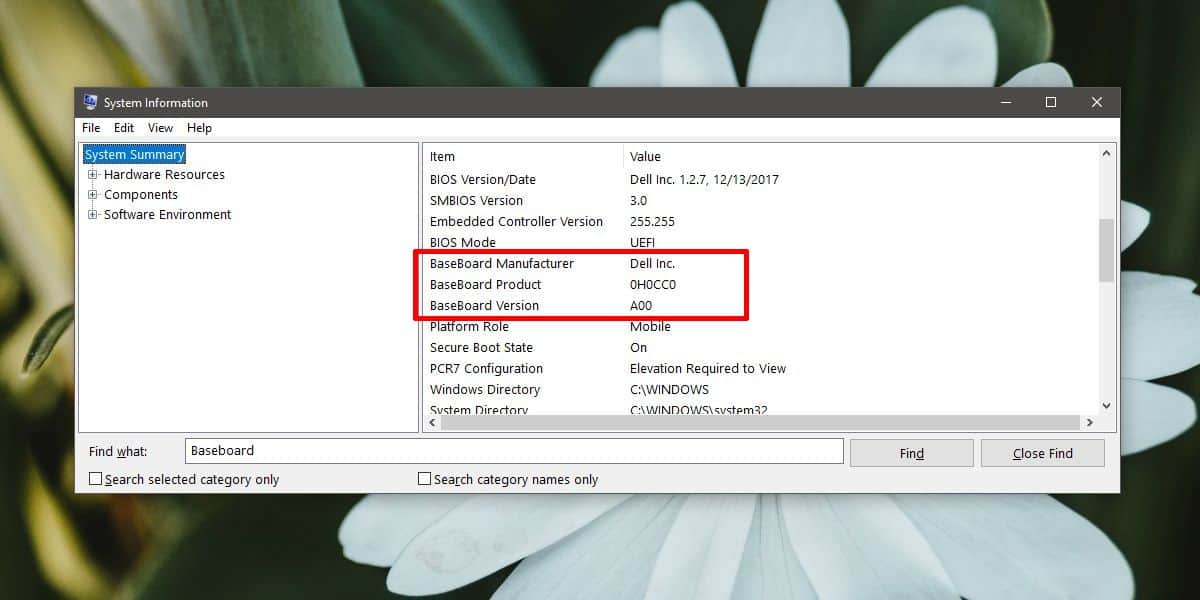
CPU-Z
CPU-Z es una aplicación que recomendamos para muchoscosas como averiguar si su CPU es un procesador Skylake o kabylake. Descargue, instale y ejecute la aplicación. Tiene una pestaña llamada MainBoard, que es otro nombre para la placa base y le dará el número de modelo y la versión para ella. Desafortunadamente, todavía no le dará el número de serie de la placa base, por lo que si eso es lo que necesita, tendrá que usar el método de símbolo del sistema.
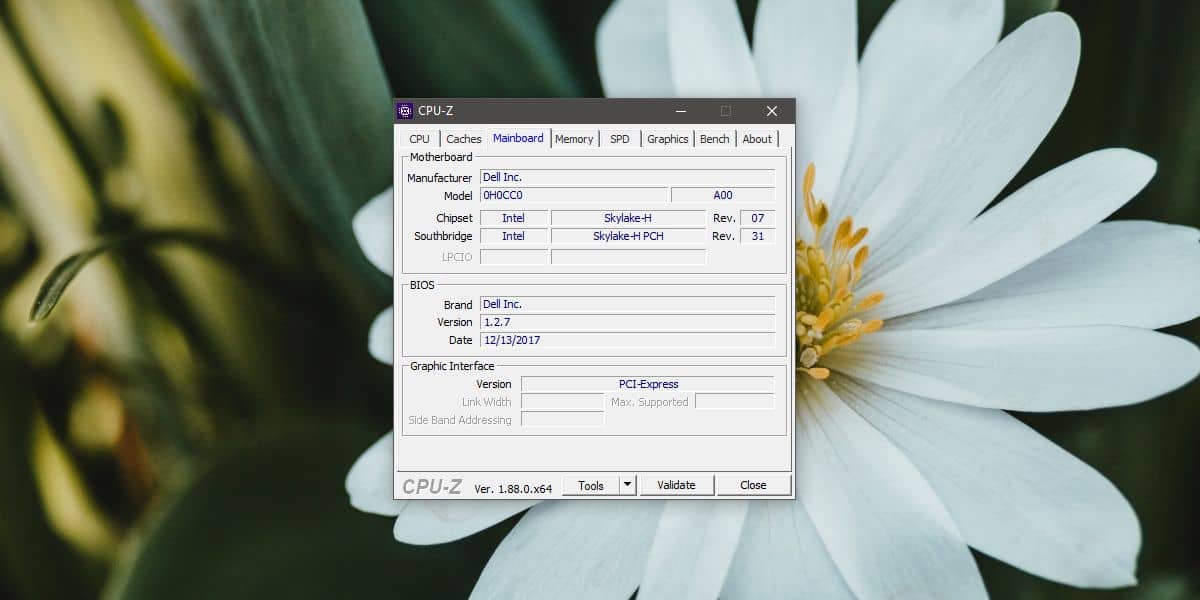
El número de serie de una placa base rara vez esnecesario. Si necesita reemplazar su placa base y está buscando el mismo modelo, la información que le brindan la aplicación Información del sistema y CPU-Z le ayudará. Si necesita buscar las ranuras que tiene, puede buscar en Google su número de modelo.
Si está buscando agregar o cambiar el hardwarecomponentes en su PC, también debe verificar qué hardware tiene actualmente en su sistema. La placa base determinará lo que puede y no puede agregar a su sistema, pero el hardware que agregue también debe ser compatible con los otros componentes. No puede, por ejemplo, cambiar su GPU pero no tiene suficiente RAM para admitirlo.












Comentarios